Tehke Microsoft Edge käivitamisel spetsiifilistele veebilehtedele avatuks
Microsoft Microsofti Serv Kangelane / / December 30, 2020
Viimati uuendatud

Kui käivitate Microsoft Edge Mõnikord võiksite teha selle, et see oleks avatud kindlale lehele või mitmele lehele. See muudab selle lihtsamaks, kui peate brauseri avamisel avama hulga saite, mida soovite kasutada. Siit saate teada, kuidas muuta Edge käivitamisel soovitud lehtedele avatuks.
Muutke serv avatuks mitmele veebilehele
Alustamiseks käivitage Edge ja klõpsake nuppu Seaded ja muunuppu (kolm punkti) brauseri paremas ülanurgas ja valige Seaded menüüst.
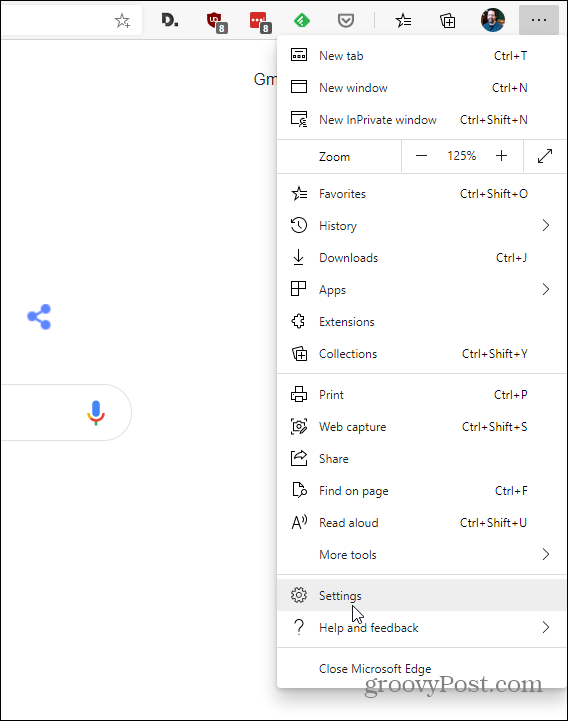
Järgmisena klõpsake lehel Seaded Alglaadimisel vasakust veerust. Seejärel valige parempoolsest jaotisest jaotises „Käivitamisel” Avage konkreetne leht või lehed.
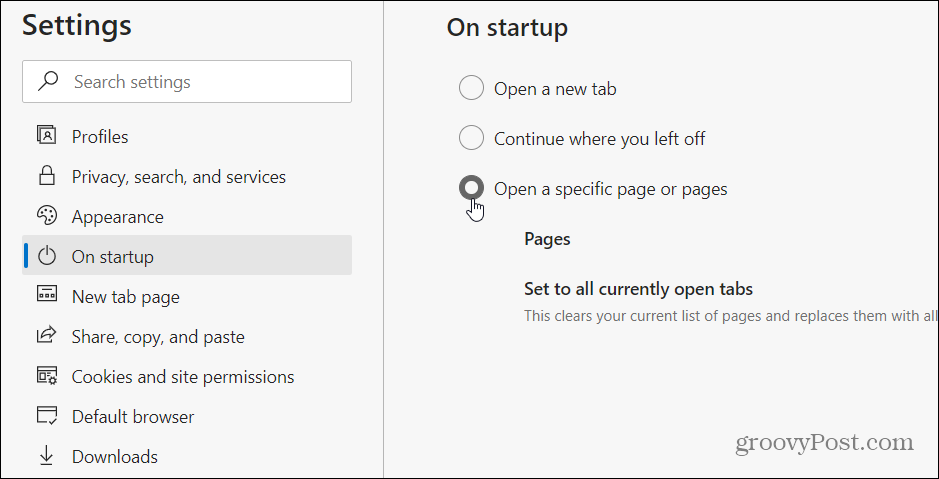
Siis on teil paar võimalust. Saate lehti käsitsi lisada või kasutada kõiki avatud vahelehti. Konkreetse lehe käsitsi lisamiseks klõpsake nuppu Lisage uus leht nuppu.
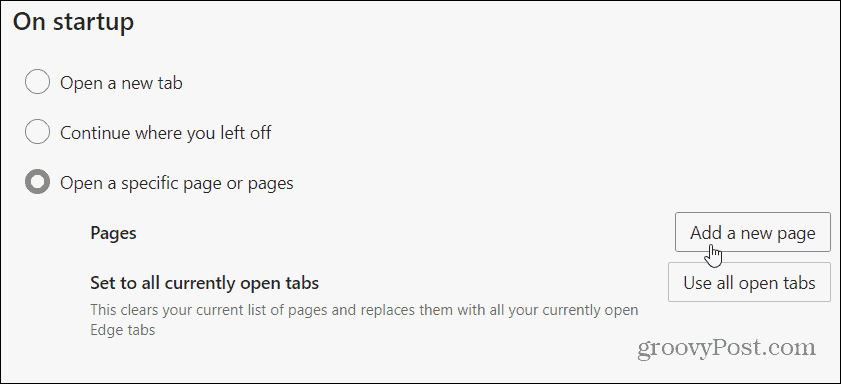
Sisestage (või kleepige) selle lehe täielik URL, mille soovite avada, ja klõpsake nuppu Lisama nuppu.
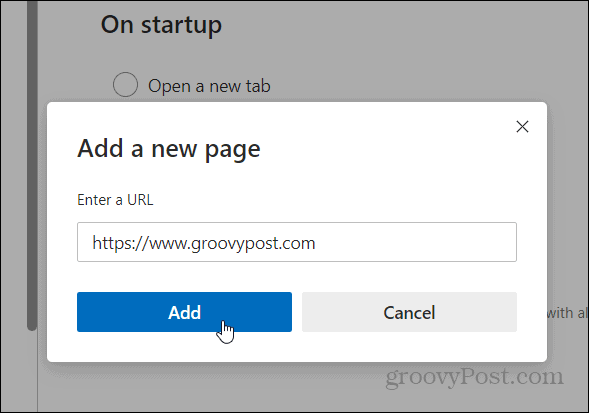
Tehke seda iga konkreetse veebilehe jaoks, mille soovite Edge käivitamisel avada. Seejärel avage brauseri käivitamisel valitud lehed eraldi vahelehtedel. Näiteks lisasin siia käivitamisel käivitamiseks groovyPosti, MSN-i ja Google'i avalehe.
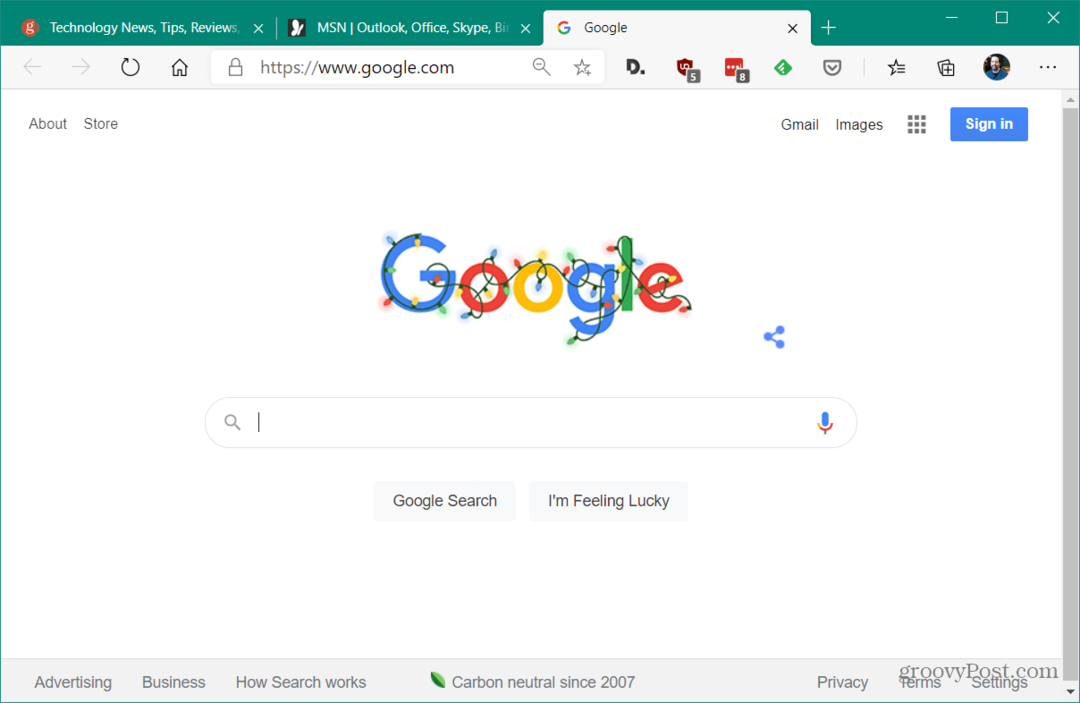
Kui peate redigeerima või kustutama lehe pealkirja Seaded> Käivitamisel ja klõpsake lisatud lehe kõrval nuppu ellips (kolm punkti). Siis saate valida Muuda lehe aadressi või tabamuse muutmiseks Kustuta lehest lahti saada. Lehe kustutamine peatab selle käivitamise, kui käivitate Edge.
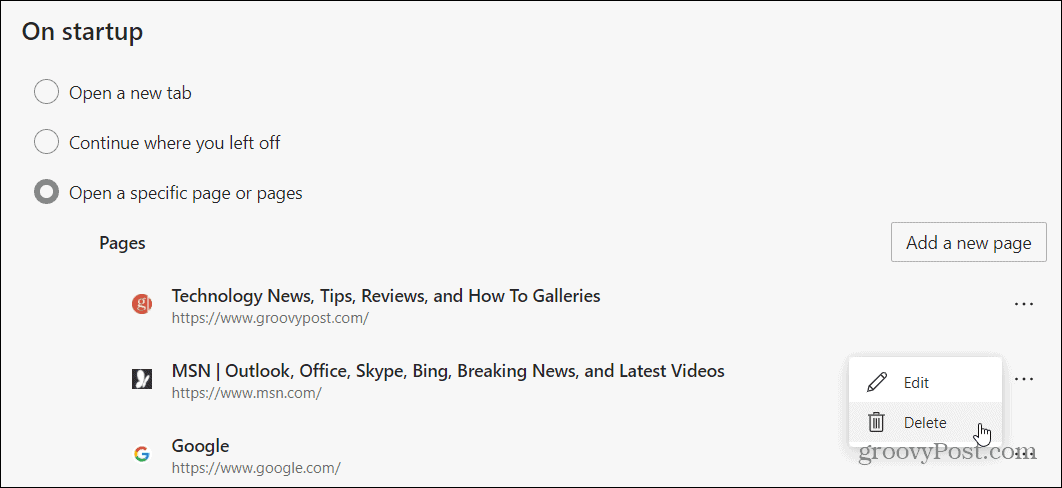
Avage käivitamisel hunnik lehti
Kui soovite, et paljud lehed avaneksid ja / või te ei soovi sisestada üksikuid URL-e, on veel üks võimalus. Käivitage uus Edge eksemplar ja avage kõik lehed, mille soovite Edge käivitamisel avada. Siin on mul avatud umbes 15 lehte, mida tahan avada iga kord, kui käivitan Edge'i. Suunduge Seaded> Käivitamisel ja valige „Ava kindel leht või lehed“ ja klõpsake nuppu Kasutage kõiki avatud vahelehti nuppu.
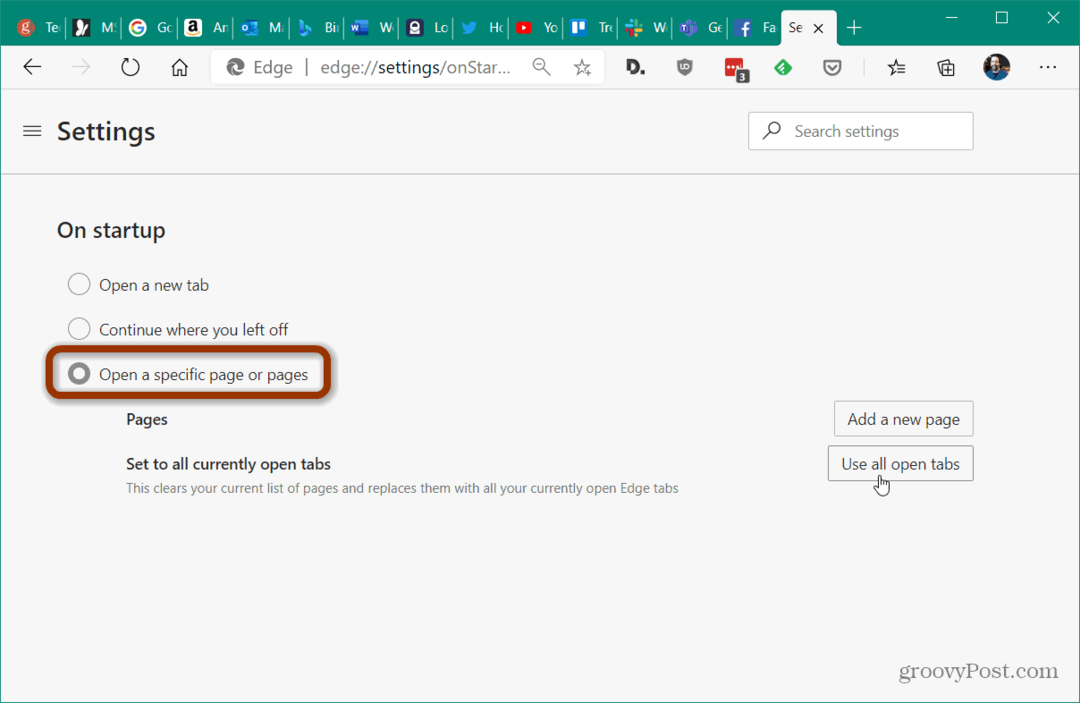
See lisab kõik teie avatud vahelehed lehtede loendisse, mis avaneb brauseri käivitamisel. Loendis saate klõpsata ellipsinupul ja redigeerida või kustutada lehti.
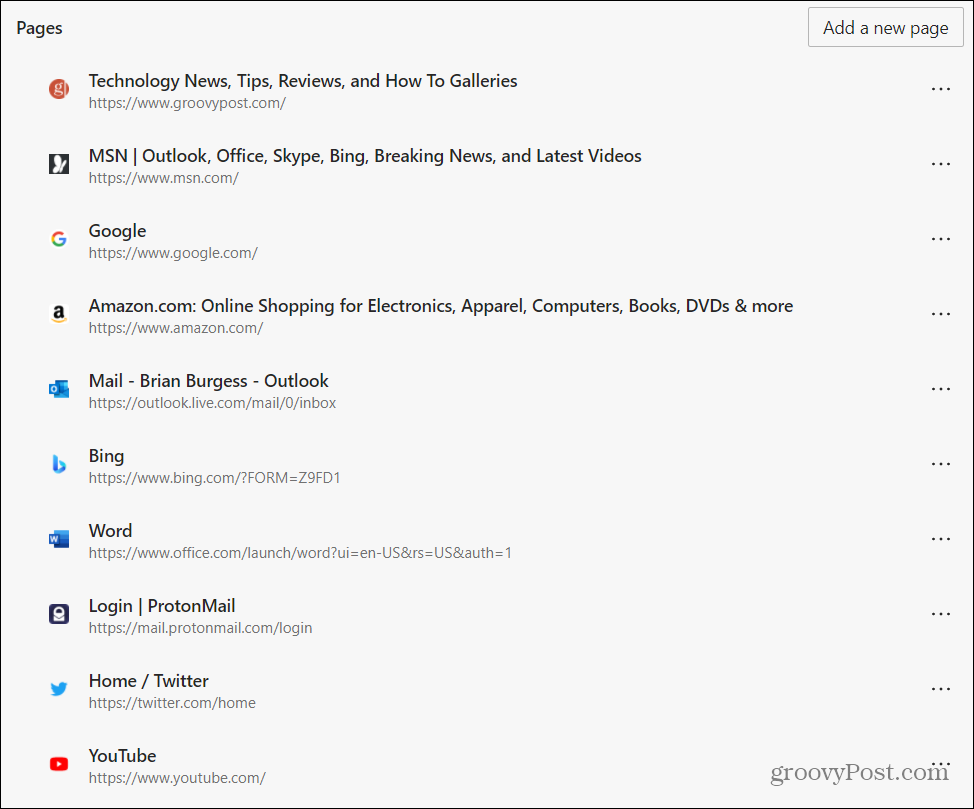
See on kõik, mis seal on. Kui kasutate päeva jooksul palju erinevaid veebiteenuseid ja konkreetseid veebisaite, on see suurepärane aja kokkuhoid. Ja kui olete vahelehtede koguja ja ei taha unustada oma asukohta, kontrolligeJätkake sealt, kus lasete”Valik. See tagab, et teie praegune sirvimisseanss avatakse järgmisel korral, kui käivitate Edge.
Edge'i vahelehtede kasutamise kohta lisateabe saamiseks vaadake välja kuidas vahelehti Edge'is vahelehtede gruppidega korraldada ja kuidas lubada vahelehtede eelvaateid servas.
Poehindade sobitamine: kuidas saada veebihindu tellise ja mördi mugavuse abil
Poest ostmine ei tähenda, et peate maksma kõrgemaid hindu. Tänu hinna sobitamise garantiidele saate tellistest ja mördist võrgus allahindlusi ...
Kuidas kinkida Disney Plusi tellimus digitaalse kinkekaardiga
Kui olete Disney Plusi nautinud ja soovite seda teistega jagada, siis saate Disney + kingituse tellimuse osta järgmiselt.
Teie juhend dokumentide jagamiseks teenuses Google Docs, Sheets ja Slides
Saate hõlpsasti Google'i veebipõhiste rakendustega koostööd teha. Siin on teie juhised lubade jagamiseks teenustes Google Docs, Sheets ja Slides ...
